使用魔方的朋友们应该都知道在电脑医生中有一项名为一键修复的功能,它调用了系统的sfc修复工具,会对系统文件的完整性进行扫描和修复,专治因系统文件损坏导致的各种异常或疑难杂症。对于喜欢玩美化、爱折腾的朋友,绝对是拯救系统的利器,效果棒棒哒
使用魔方的朋友们应该都知道在电脑医生中有一项名为一键修复的功能,它调用了系统的sfc修复工具,会对系统文件的完整性进行扫描和修复,专治因系统文件损坏导致的各种异常或疑难杂症。对于喜欢玩美化、爱折腾的朋友,绝对是拯救系统的利器,效果棒棒哒。
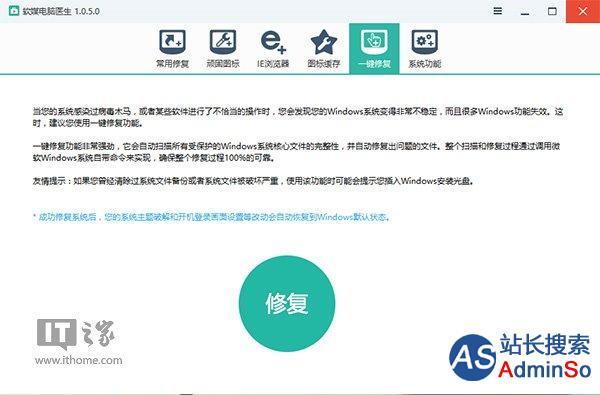
不过有时候玩过了,会导致系统无法启动,那么这时候该如何执行一键修复呢?别急,有站长搜索在,这都不是问题,此时可按照下文来操作:
这里以Win10系统为例,同样适用于Win7/Win8/Win8.1系统。
1、首先你需要准备一个Windows10安装盘,只需要将Win10微软原版镜像写入U盘就可以得到,方法详见《Win10 TH2正式版U盘安装方法详解》。当然,如果你没有事先准备好的安装盘的话,就需要找另外一台电脑制作了。
2、从U盘启动,首先会出现下图所示的界面:
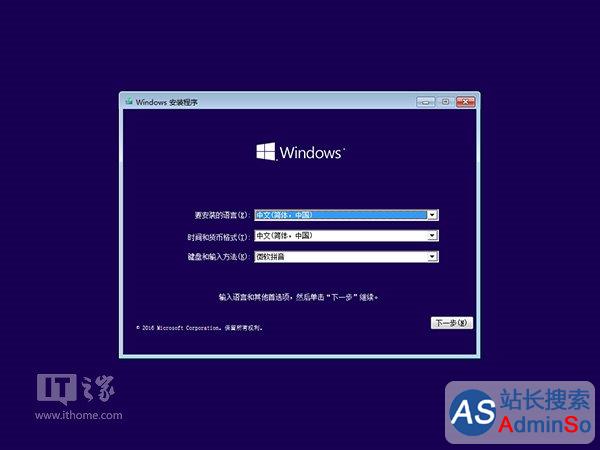
此时按Shift+F10快捷键可调出命令提示符。注意,在笔记本中可能需要按Shift+Fn+F10。

3、在命令提示符中可直接输入修复命令,不过因为PE下硬盘分区的盘符可能有差异,因此我们还需要先确定一下Windows被安装在哪个分区。确定方法:
先在命令提示符中输入notepad.exe回车打开记事本,如下图所示:
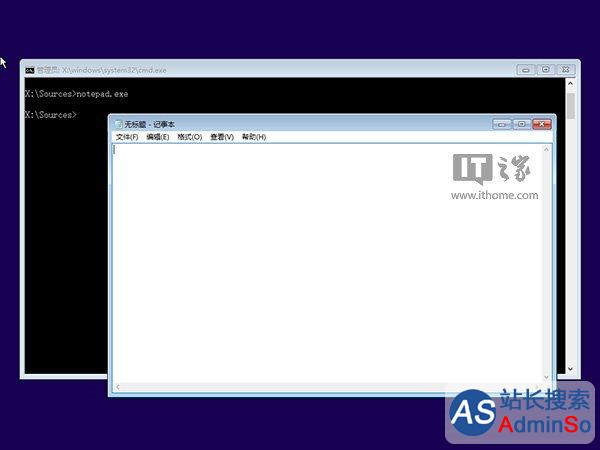
在记事本中点击文件――打开,如下图所示,点击“打开”对话框左侧的“此电脑(或计算机、这台电脑......)”:
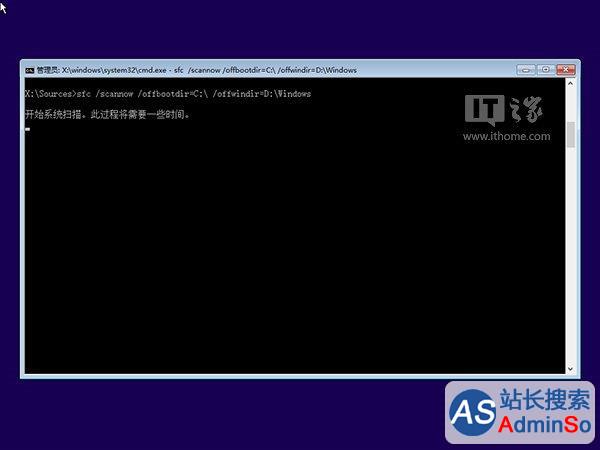
这里记下两个盘符,一个是启动分区盘符,这里即为系统保留分区,盘符为C;另一个就是安装Windows的分区,这里盘符为D。
4、记下盘符之后,关闭记事本,在命令提示符中输入下面的命令回车即可启动“一键修复”,注意根据实际情况修改命令中的盘符:
sfc /scannow /offbootdir=C: /offwindir=D:Windows
修复界面如下图所示:
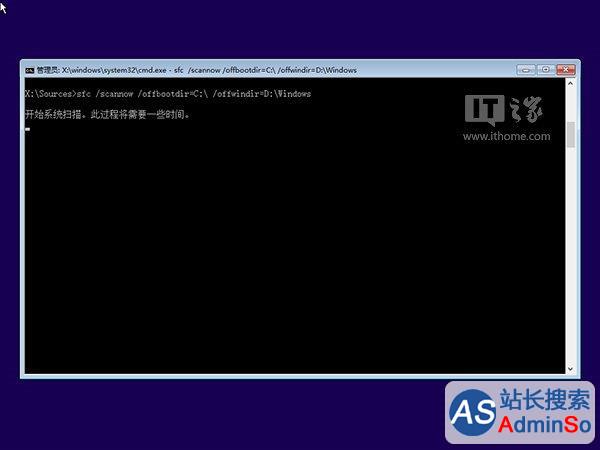
关注Windows10,锁定Win10之家(http://win10.adminso.com)
标签: 系统 无法 启动 如何 执行 一键修复 Win10 使用 进阶
声明:本文内容来源自网络,文字、图片等素材版权属于原作者,平台转载素材出于传递更多信息,文章内容仅供参考与学习,切勿作为商业目的使用。如果侵害了您的合法权益,请您及时与我们联系,我们会在第一时间进行处理!我们尊重版权,也致力于保护版权,站搜网感谢您的分享!






